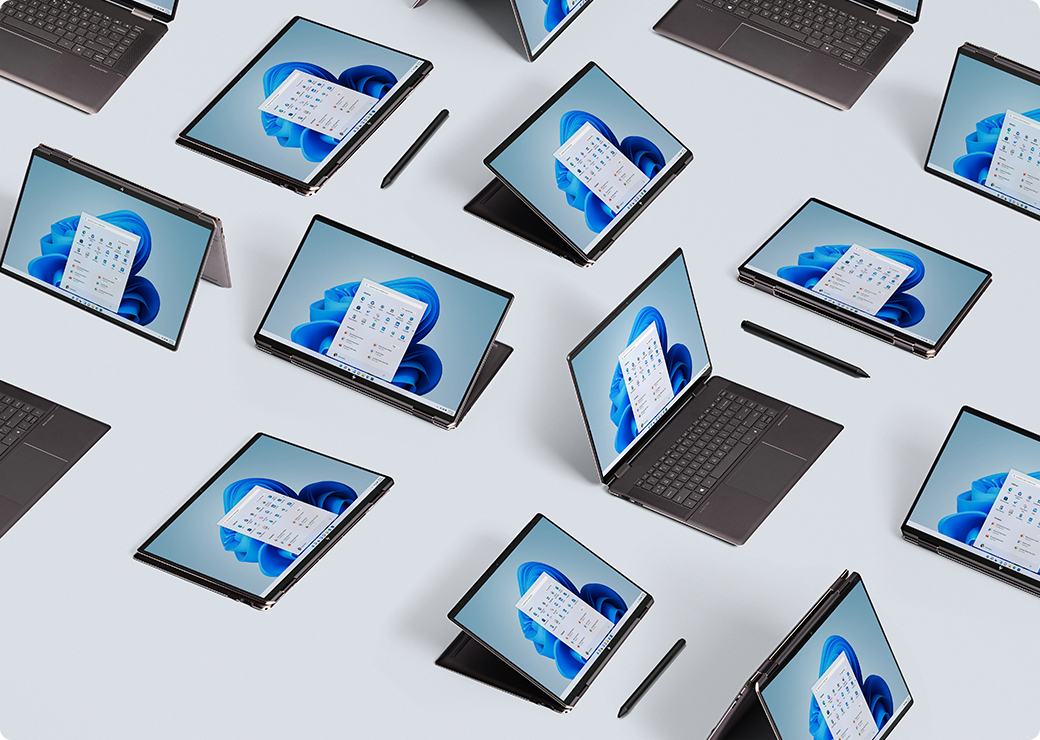Windows 11’i kurmalı mıyım? Windows 11’in özelliklerini ve değişikliklerini kontrol etme
Windows 11’i kurmalı mıyım?
Microsoft, Windows 11’in piyasaya sürülmesiyle sözünü tuttu! Hikaye şu ki, 2015 yılında Microsoft, Windows 10’un Windows işletim sisteminin son sürümü olacağını duyurdu, bu nedenle kullanıcılar Windows 11’in piyasaya sürülmesini beklemiyorlardı. Ancak Chrome işletim sistemiyle rekabet halinde, Windows 11 kullanıcı arayüzü daha fazla hale geldi. güçlü ve Google masaüstü tasarımından esinlenerek daha iyi bir işletim sistemi sürümü sağladı.
Windows 11’de grafik arayüz önemli ölçüde iyileştirildi ve daha çekici bir çalışma ortamından yanayız. Ayrıca Windows 11 tablet modunu da destekler. Windows 11’in güvenliği Windows 10’dan daha yüksektir ve Windows 11’i kurmanızın sebeplerinden biridir ancak donanımınız Windows 11’i kurmak için yeterli değilse Windows 11’i kurmayı atlamalısınız.
Windows 11’e bakarsanız, görünümünün Windows 10’dan farklı olduğunu hemen fark edebilirsiniz; Ama meselenin görünen kısmı bu ve eğer onunla çalışır ve onu daha yakından tanırsanız, bunların çok benzer işlevleri olduğunu anlayacaksınız. Microsoft’un Windows 11’e koymak için çok çalıştığı özellikleri ve kolaylıkları gizleyemeyiz ve bu yazıda, Windows 11’in özelliklerini ve değişikliklerini kontrol etmek ve Windows 11’i yükleyip yüklemememiz gerektiğine bakmak istiyoruz.
Siz de Windows 11’in sahip olduğu özellikleri ve imkanları merak ediyorsanız bu yazımızı kaçırmayın.
Windows işletim sisteminin büyük bir hayranıysanız ve Windows dışında başka bir yöntemle çalışamıyorsanız, onu sunucunuzda bile bulundurabilirsiniz. Satın alma işleminizi Windows sanal sunucu satın alma sayfasını ziyaret ederek gerçekleştirebilirsiniz.
Windows 11’in Gözden Geçirilmesi
Windows 11 kurulur mu sorusuna cevap vermek için Windows 11’i baştan sona incelemeliyiz. Eleştirmek için öncelikle kullanıcı arayüzü tasarımına gitmeli ve Microsoft’un bu alanda neler yaptığına, ne çiçekler ektiğine bakmalıyız.
Windows Z11 ortamına girerseniz kendinizi garip hissetmezsiniz ve özel bir eğitim almadan bu Windows ile verimli bir şekilde çalışabilirsiniz. Windows 11 ortamının tanıdık olduğuna ve çalışmanın zorlayıcı olmadığına inansak da tasarımının çok gelişmiş olduğunu inkar edemeyiz. kullanıcı tasarımına atfedebileceğimiz temel özellik, oldukça düzgün ve uyumlu bir formata sahip olması ve düşmanca tasarımlardan haber olmamasıdır.
pek çok öğe görebilirsiniz ve burada ne gibi değişikliklere sahip olduklarını ve önceki nesillere göre ne gibi avantajları olduğunu görmek için her birini birlikte inceleyeceğiz.
Görev çubuğu veya görev çubuğu
Windows’taki başlat menüsü, her zaman gördüğümüz ana öğelerden biridir. Bu seçeneği küçük bir farkla Windows 11’de de görüyoruz! Windows 11’deki Başlat düğmesi artık görev çubuğunun köşesinde değil, ortasındadır. Elbette Microsoft, kullanıcılara bu butonun yeni konumuna alışık değillerse onu hareket ettirip ekranın sol tarafında aynı köşeye yerleştirebilme imkanı sunmuş.
Windows 11’in görev çubuğu menüsünde çalışan programlar, görüntüleyebileceğiniz ve yönetebileceğiniz küçük simgeler olarak gösterilir.

Windows 11’de Dosya Gezgini
görebildiğimiz değişikliklerden biri de görünüm olarak pek çok değişikliğe uğrayan Dosya Gezgini ve açtığınızda sol tarafta kontrol panellerinin ve klasör simgelerinin güncellendiğini görebiliyorsunuz. Windows 11’e kıyasla üst çubukta daha fazla sadelik görülüyor ve kullanıcı için daha az dikkat dağıtıyor.
Dosya gezgininde, yeni klasörler veya belgeler için kullanılan yeni düğmesini görebilirsiniz ve programlarınız bunu destekler.
Windows 11, detayları hiç ihmal etmemiş ve geliştirerek, bu Windows ile çalışmak için mükemmel bir sonuç elde etmiştir. Örneğin, Windows’un önceki sürümlerinde, sağ tıklama ile içerik menüleri çıkıyordu ve bu menü uzundu. Yine de Windows 11’de bu menüler kısaltılmış ve çok akıllıca seçilmiş ve uzun bir listeyi görüntülemek yerine size sadece seçenekler sunuluyor. Ne istediğini göreceksin.
Windows 11 widget’larına bir bakış
Windows 10’daki Haberler ve İlgi Alanları Görev Çubuğu açılır penceresini hatırlıyor musunuz? Bu panel Windows 11’de de görülebilir ve haberler, hava durumu vb. ile ilgili bilgileri görüntüler. Elbette bu bölümde gösterilen öğeler yalnızca Microsoft’a ait değildir; diğer geliştiriciler de içeriklerini bu bölümde gösterebilirler.
Ekranınız dokunmatik ise, widget’ları açabilir ve hatta sol taraftan içeri kaydırarak tam ekran açabilirsiniz. Windows 11’de yeni filmler ve diziler izleyebileceğiniz Eğlence gibi çeşitli pencere öğeleri veya Microsoft Aile Güvenliği gibi ebeveyn denetimi araçlarını kullanan ebeveynler için daha uygun olan Aile gibi bir pencere öğesi vardır.
Hızlı bildirimler ve ayarlar
Windows 11’de bu özelliği kontrol etmek için Windows 10’a gitmemiz ve Microsoft’un bu alanda neler yaptığına bakmamız gerekiyor.
Windows 10’da, Eylem Merkezi’nde, macOS’taki bildirimler bölümüne benzer şekilde, kullanıcılara daha küçük açılır pencerelerin sunulduğu iki ayrı panel vardır. Eylem Merkezi, bildirimler ve hızlı ayarlar için daha yenilikçi bir seçenektir.
Hızlı ayarlara erişmek için Wi-Fi sembolüne ve hoparlöre tıklayın. Dizüstü bilgisayar kullanıyorsanız, pil simgesine ve Wi-Fi, Bluetooth, hoparlör, pil optimizasyon ayarları, odak yardımı ve erişilebilirlik özellikleri gibi ayar seçeneklerine tıklayın. Ve… sizin için açılacak ve ayarlarınızı kolayca yapabilirsiniz.
Windows 11’de Snap Düzenleri ve Çoklu Görev İncelemesi
Düzene çok meraklı ve hatta program pencerelerini ekranda düzenlemeyi seven biriyseniz, Windows ihtiyaçlarınızı fazlasıyla karşılayacaktır. Snap Layouts, bunu yapmanızı sağlayan bir araçtır. Bu aracı kullanmak istiyorsanız, fare işaretçisini herhangi bir açık pencerenin sağ üst köşesindeki ekranı kaplayan ekran üzerinde tutabilirsiniz. Bu araç size otomatik olarak gösterilecektir ve bir ekranda pencereleri görüntülemek için Farklı düzenlerden Seç’i kaldırabilirsiniz.
Windows 11’in çalışma programlarını ve web sitelerini programlarınızdan ayırmak için kullanabileceğiniz birden çok sanal masaüstü sağlayabildiğini bilmek ilginç olabilir. Bu özellik, sisteminizle çalışırken işte veya evde kullanışlı olabilir ve işinize iyi bir düzen verir ve elbette gizli bir çalışma alanı olarak da kullanılabilir.
Windows 11’de ekran görüntüsü
Windows 10’da, Snip & Sketch adlı ekran görüntüsü almak için mükemmel bir aracımız var. win+shift+s tuşlarını kullanarak ekranın herhangi bir bölümünü seçebilir, ekran görüntüsü alabilir ve panoyu kullanabilirsiniz. İstediğiniz yere yerleştirin.
android desteği
Windows 11’in Android uygulamalarını desteklediğini bilmek ilginizi çekebilir. Elbette, Windows 11’in erken sürümlerini kullanıyorsanız, bu sürümün Android uygulamalarını desteklemediğini bilmelisiniz, ancak Insider beta sürümünü kullanıyorsanız, Windows’unuz Android uygulamalarını destekleyecektir. Ancak Android desteğinin tek çekici yanı bu değil! Bunun yerine, hikayenin en heyecan verici kısmı, geliştiricilerin artık UWP ile kodlama yapmasına gerek kalmamasıdır.
Özellik sürümü 22623.885
Studio Effects gibi özelliklere sahip kullanıcılar için Windows 11’in yeni bir sürümü yayınlandı (tabii ki bu özellik sadece Insider kullanıcıları için yayınlandı). Ancak bu özelliğin kullanımı nedir? Bu özelliğin birincil amacı kullanıcıların rahatlığıdır ve çoğu Frielsner kullanıcısı bu özellikten yararlanabilir. Çünkü bu özellik, görüntülü toplantılarda arka planınızı bulanıklaştırabilir ve odaklanmış bir görüntünüzü hedef kitlenizle paylaşabilir.
Görüntülü aramaları sık kullanıyorsanız, bu seçenek size uygun olabilir.
Sisteminizi katı bir şekilde güvende tutmak!
Windows 11, yetkisiz erişim durumunda sisteminizi kilitlemenizi sağlayan bir özelliği etkinleştirmiştir. Parolanızı on kez yanlış girerseniz, sisteminizin kapanmasını beklemeniz gerekir.
Windows 11, Android’de çalıştırılabilir.
Google, Windows 11’i sanal olarak kullanma olasılığını etkinleştiren geliştiriciler için Android 13’ün ilk sürümünü kullanıma sundu. Bu Windows’tan etkilendiyseniz, artık buna sanal olarak Android 13’te sahip olabilirsiniz.
Windows 11’de animasyonlu animasyonların varlığı
Windows 11 kullanıcı arayüzündeki akıcı animasyonlar dediğimiz gibi güzel özellikler arasında yer alıyor. Start Launcher’ı veya başka bir programı açtığınızda, görev çubuğundan çekici bir animasyon görebilirsiniz. Dinamik ve çarpıcı animasyonlar görmekten hoşlanıyorsanız, widget panelini açabilir veya kontrol panelini kapatabilir ve farklı ve çekici ruhları görmenin keyfini çıkarabilirsiniz.
Otomatik HDR ve Dinamik Yenileme Hızı
Bu özellik oyuncular için iyi bir haber olabilir! Windows 11, topluluk oyunları için çekici bir özellik olarak kabul edilebilecek Otomatik HDR modunu destekleyerek oyun oynarken harika bir görsel deneyim sağlar. Windows 11 ile çalışıyor veya oynuyorsanız yenileme hızı ve sorunsuz deneyiminden memnun kalacağınıza söz veriyoruz.
Pano Senkronizasyonu
Bu özellik, akıllı telefonlar ve ev sistemleri arasındaki boşluğu kapatmak için tasarlanmıştır. Bunun için Microsoft Telefonunuz uygulamasını kullanır. Bu özelliği kullanmak istiyorsanız SwiftKey Beta programını kullanabilir ve metni bilgisayarınıza kopyalayıp yapıştırabilirsiniz. Elbette bu programı beğendiyseniz resim ve video desteği vermek maalesef artık imkansız.
Ekip entegrasyonu
Görev çubuğu merkezine bakarsanız, sohbet ve video konferans programını (Microsoft Teams) görebilirsiniz. Çevrimiçi toplantılar çoğu işletmenin ayrılmaz bir parçası haline geldiğinden, Microsoft bu pazarı ele geçirmeye çalışıyor. Corona pandemisinin başlamasıyla birlikte bu programdaki aktif kullanıcıların 145 milyon kişiye ulaştığını bilmek size ilginç gelebilir. Bu işletim sisteminin yaygınlaşmasıyla birlikte Teams sohbet kullanımının daha da yaygınlaşması bekleniyor.

Windows 11’i yükleyerek bazı işlevleri ve özellikleri kaybedersiniz
Windows’un eski sürümlerinde bulunan bazı özellikler artık Windows 11’de bulunmuyor. Bunlardan Aero Peek ve Aero Shake, Windows 11’de devre dışı bırakılmış durumda ve bu özellikleri kullanmak istiyorsanız, ayarlar üzerinden manuel olarak etkinleştirmeniz gerekiyor.
Windows 11’de eksik olan diğer araçlar arasında elbette uygulama mağazası aracılığıyla yükleyebileceğiniz Cortana da var. Windows 11’de artık widget’larla değiştirilen canlı döşeme yok.
Tabii ki, Windows 11, onunla çalışmayı keyifli hale getiren çeşitli numaralara sahiptir. Bunları Windows 11’in kullanmamız gereken 25 gizli hilesi makalesinden okuyabilirsiniz.
Windows 11’in avantajları ve dezavantajları
Şimdiye kadar Windows 11’in özelliklerini inceledik ve Microsoft’un Windows’un bu sürümüne dahil ettiği özelliklerden bahsettik ve artık aşina oldunuz. Ancak bu bölümde Windows 11’in avantaj ve dezavantajlarını kontrol etmek istiyoruz.
Windows 11’in Avantajları
Geliştirilmiş grafik arayüz ve çekici görünüm
Daha gelişmiş bir tablet moduna sahip olmak
Sesle yazma, dokunmatik ekran, özel klavye ayarları ve dijital kalem desteğine sahip olmak
Gelişmiş ve hızlı arama moduna sahip olmak
Daha iyi bir oyun deneyimi için Xbox ve Microsoft ekiplerinin entegrasyonu
Daha sağlam sistemlerde daha yüksek hız ve daha fazla güce sahip olmak
Windows 11’in Dezavantajları
Bazı eski donanımlarda kurulum kısıtlamalarına sahip olmak
Windows 11’den kaldırılan özellikler için daha fazla kullanıcı uyumluluğuna ihtiyaç var
Güncellemelerle ilgili bazı olası sorunlar var
Ortaya çıkan sorunları çözmek için özel bilgiye duyulan ihtiyaç
Görev menüsünün performansını ve verimliliğini düşürme
Microsoft tarafından toplanan bilgiler
Karanlık modda kararlılık eksikliği
Uyarlanabilir yenileme hızı için destek yok
Windows 11 kurmalı mıyız, kurmamalı mıyız?
14 Ekim 2022 tarihine kadar Windows 10 kullanıyor olsaydınız, Windows 11 kullanmasaydınız sorun olmazdı. Ancak sayfa o tarihten bu yana değişti ve Microsoft artık Windows 10 için güvenlik güncelleştirmeleri sağlamıyor. Bu sorun, ciddi sorunların ve güvenlik açıklarının başınıza gelmesine neden oluyor; düzeltmek mümkün olmayacaktır.
Sistemim Windows 11’e güncellemek için gerekli donanıma sahip değil diyebilirsiniz ama merak etmeyin; Microsoft, bu kişilerin Windows 11’in bazı özelliklerini ve güncellemelerini 2025 yılına kadar alabileceklerini açıkladı.
Tabii ki, Windows 11’i yüklemek için gerekli donanıma sahip birçok kişi, memnuniyetsizliğe neden olan sorunlar buldu. Microsoft’un bu soruna çözümü nedir?
Microsoft, resmi Toplu Lisans sürümünün ISO dosyasını yayınlayarak, deneme sürümünde ve resmi olmayan sürümlerde var olan sorunları çözer. Bu Windows’un kurulum dosyası kurulum için sistem donanımını kontrol eder ve gerekli standartları karşılıyorsa Mac ile aynı görünüm ve özelliklere sahip bir Windows elde edebilirsiniz.
Ancak sorunuzun cevabı: Bu yedi Khan Rostam’ı geçtiyseniz ve Windows 11’i yüklemek için gerekli koşulları sağladıysanız, her şey bu Windows’u yükleyip yüklememe konusundaki tercihinize bağlıdır, söylediklerimize göre!
Çözüm
Bu yazımızda Windows 11’i baştan sona inceledik ve Windows 11 kurulup kurulmayacağını kontrol ettik.
Windows 11 ile çalışmanın çok farklı ve benzersiz olmayacağı inkar edilemez ve Windows 10 kullanıyorsanız, tüm eski programların çalışacağını ve arayüz değişikliklerinin olacağını bilmelisiniz. Kullanıcı ilişkilidir.
Windows 11’i kurma konusunda hala tereddüt ediyorsanız, Windows’unuzun güvenliği sizin için önemliyse o zaman mutlaka Windows 11’i kurun çünkü Microsoft’un desteğinin olmaması ve Windows 11 için yeni güncellemelerin olmaması Windows 11’in güvenliğinin sarsılmasına neden oluyor. Düşük. Daha fazlası ol